
Բովանդակություն:
- Հեղինակ John Day [email protected].
- Public 2024-01-30 09:47.
- Վերջին փոփոխված 2025-01-23 14:48.



Վերջերս տեղադրեցի գազի բուխարի, որը ներառում էր հեռակառավարման վահանակ: Եվ տեսնելով մի քանի օրինակ, երբ մարդիկ իրենց բուխարիները միացնում են իրենց տան կառավարման համակարգում, ես սկսեցի նույնը փնտրել: Իմ բուխարին ունի այս հեռակառավարման վահանակը https://valorfireplaces.com/features/remote-contr…, որն օգտագործում է ռադիո հեռակառավարման և բուխարիի միջև 315 ՄՀց հաճախականությամբ:
Քայլ 1: Նախապայմաններ
Որպես այս նախադրյալի նախապայման, ես ունեմ գազի բուխարի այս հեռակառավարմամբ: Եթե նայեք ձեր հեռակառավարման վահանակի հետևի կողմին, այն պետք է ունենա FCC ID RTD-G6RH և 315 ՄՀց հաճախականություն: Եթե դուք չունեք այս հեռակառավարման վահանակը, այս հրահանգը ձեզ համար չէ:
Նաև ես ունեմ տեղադրված և աշխատող HomeBridge, և այն ինտեգրված է իմ Alexa- ի հետ:
Քայլ 2: Նյութերի հաշիվ


Այս ուսանելիի համար ես օգտագործեցի իմ առկա HomeBridge և Alexa իրականացումը: Ես մի քանի տարի աշխատել եմ Homebridge- ում, և այն միացրել եմ իմ Alexa- ին: HomeBridge to Alexa ինտեգրումը օգտագործել է այս https://www.npmjs.com/package/homebridge-alexa կայքը: Սրանք պարտադիր պայմաններ են, և ես չեմ մանրամասնի դրանց տեղադրումը:
Իմ բուխարին սրան կապելու համար ես պետք է այն ավելացնեի համակարգում
Nodemcu ESP8266-https://www.aliexpress.com/item/10pcs-lot-NodeMcu…
315 ՄՀց հաղորդիչ-https://www.creatroninc.com/product/315mhz-rf-lin…
Breadboard
Ռադիոյի հեռակառավարման ծածկագրերը գտնելու համար ես օգտագործեցի այս NooElec NESDR Mini 2+ 0.5PPM TCXO RTL-SDR & ADS-B USB ընդունիչ սարքը `ալեհավաքով, ներծծման սարով, իգական SMA ադապտերով և հեռակառավարմամբ, RTL2832U & R820T2 կարգավորիչով: Էժան ծրագրով սահմանված ռադիո -
Քայլ 3: Գտեք հեռակառավարման ռադիոյի կոդերը
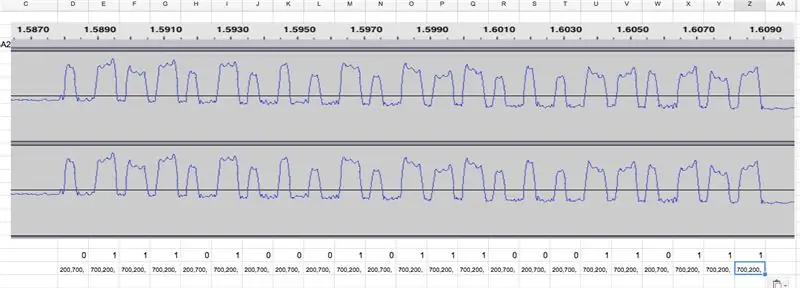


Բուխարիի ռադիոյի հեռակառավարման կոդերը գտնելու համար ես հետևեցի այս հրահանգի մինչև թիվ 7 քայլերին: Եվ ավելի շուտ օգտագործեց IR Blaster ծածկագիրը, քան դրանց ծածկագիրը:
Բուխարիի հեռակառավարման համար ես գտա, որ ազդանշանը 23 բիթ երկարություն ունի, և որ այն 10 անգամ կրկնվում է մեկ կոճակի սեղմման համար: Audacity- ի տվյալները վերլուծելուց հետո ես եկա այս բիթային նախշերով յուրաքանչյուր հեռավոր կոճակի համար.
Միացված - 01110100010111000110011
Անջատված - 01110100010111000110111
Վեր - 01110100010111000111011
Վար - 01110100010111000000000
Eroրոյի դեպքում `200 ms ազդանշան և 700 ms առանց ազդանշան, իսկ մեկը` 700 ms ազդանշան և 200 ms ոչ ազդանշան: Ես կասկածում եմ, որ տվյալների առաջին մասը եզակի տեղեկատվություն է, որը նույնացնում է իմ բուխարիը, իսկ պոչի ծայրը եզակի հրամանն է:
Հեռակառավարման կոդի որոշման իմ աշխատանքային ընթացքը հետևյալն էր.
1) Գրավեք կոճակի սեղմում QGRX- ում
2) Բացեք 1 -ին քայլում ստեղծված wav ֆայլը և խոշորացրեք համապատասխան բաժինը, մինչև այն լինի գրեթե ամբողջ էկրանի լայնությունը:
3) Արդյո՞ք էկրանը բռնեց առանձին կոճակի սեղմումից և պահեց ֆայլը:
4) Էկրանի գրավումը բացեց աղյուսակում և կարգավորեց սյունակի լայնությունը այնպես, որ սյունակը մի փոքր հավասար լինի լայնությանը:
5) Գրանցված է, եթե բիթը ստորև շարքում զրո կամ մեկ է եղել:
7) Ստեղծեց ստորև տողում ՝ = if (D19 = 0, "200, 700", "700, 200"), և պատճենեց այն բոլոր սյունակներում: Որտեղ D19- ը վերևում էր:
8) Այնուհետեւ ես պատճենեցի if- ի հայտարարություններով ստեղծված տեքստը իմ խմբագրին
Եթե փոխարկեք On կոդը, դա կլինի
200, 700, 700, 200, 700, 200, 700, 200, 200, 700, 700, 200, 200, 700, 200, 700, 200, 700, 700, 200, 200, 700, 700, 200, 700, 200, 700, 200, 200, 700, 200, 700, 200, 700, 700, 200, 700, 200, 200, 700, 200, 700, 700, 200, 700, 200
Դա արեք յուրաքանչյուր կոճակի համար: Արդյունքը պետք է լինի 46 համար յուրաքանչյուր կոճակի համար:
Քայլ 4. Կարգավորեք Nodemcu- ն որպես ռադիոհաղորդիչ

NodeMCU- ի համար ես օգտագործել եմ Michael Higgins IR Blaster կոդը ՝ հաղորդիչը վերահսկելու համար: Տեղադրման մանրամասները այստեղ են.
github.com/mdhiggins/ESP8266-HTTP-IR-Blast…
Ռադիոհաղորդիչը միացնելու համար ես պարզապես միացրեցի այն, կարծես դա LED- ն էր, բայց չօգտագործեցի որևէ դիմադրություն կամ տրանզիստոր, քանի որ հաղորդիչին դրանք պետք չէին:
Հաղորդիչի կապում NodmePins- ին
1 - Ground - Ground հանգույցի վրա MCU
2 - Տվյալներ - Ուղղակիորեն միացված է D2- ին
3 - Vcc - Միացված է անմիջապես Vin- ին (5 վոլտ)
4 - Անթենա - միացրել է 23 սմ երկարությամբ մետաղալար
Քայլ 5. Տեղադրեք Homebridge- ը Homebridge-HTTP-IRBlaster հավելվածով
HomeBridge- ում հավելումը տեղադրելու համար ես հետևեցի այստեղի հրահանգներին
github.com/N NorthernMan54/homebridge-HTTP-I…
Իսկ հավելումը կազմաձևելու համար ես ստեղծեցի հետևյալ config.json գրառումը
Այս գրառումը չի աշխատի ձեր սարքի համար, քանի որ ձեր սարքի յուրահատուկ կոդը և URL- ը տարբեր կլինեն:
URL- ը կլինի ձեր սարքի հասցեն ձեր ցանցում, և դուք պետք է փոխեք միայն հասցեի հատվածը: այսինքն ՝ 192.168.1.175 ՝ ձեր տեղադրման արժեքներին:
Off_data- ի, on_data- ի, up_data- ի և down_data- ի դեպքում «տվյալների» տողը փոխեք որպես այն արժեքը, որը դուք ավելի վաղ որոշել եք:
Քայլ 6: Փորձեք այն
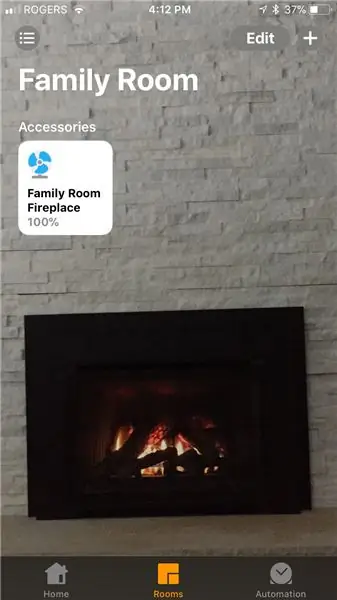
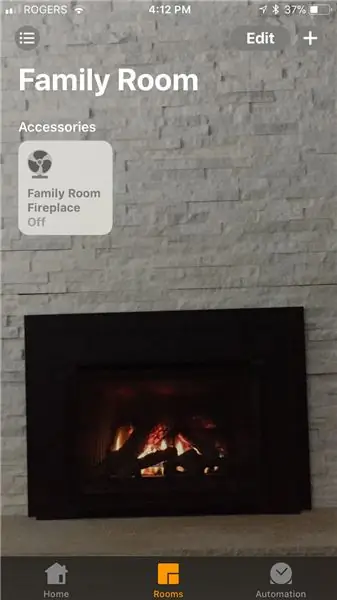
Վերագործարկեք HomeBridge- ը, և այժմ դուք պետք է տեսնեք նոր լրացուցիչ սարք, որը կոչվում է Բուխարի, որն օգտագործում է FAN պատկերակը: Դուք պետք է միացնեք, անջատեք և վերահսկեք կրակի բարձրությունը Home հավելվածի միջոցով: Խնդրում ենք նկատի ունենալ, որ երբ բուխարիը միացված կամ անջատված է, լրացուցիչ հրամաններն անտեսվելու են, և Home հավելվածը սխալ է ցույց տալիս:
Քայլ 7: Վարկեր
Այս հատուկ կազմաձևի համար ես պետք է շնորհակալություն հայտնեմ մեծ թվով մարդկանց իրենց ջանքերի համար, քանի որ իմ այս հատվածը բավականին պարզ էր ՝ նրանց ջանքերը համայնքին կիսելու շնորհիվ:
- Մայքլ Հիգինսը և նրա ESP8266-HTTP-IR-Blaster նախագիծը: Սա ոգեշնչման մեծ մասն էր
- veggiebenz and his Instructable
www.instructables.com/id/Reverse-Engineer-… ռադիոյի վրա հիմնված հեռակառավարման վահանակների վերծանման մանրամասները տրամադրելու համար:
- Մարկ Սաբոն և նրա IRremoteESP8266 գրադարանը
- Homebridge- ը և HAPNodeJS համայնքը Apple HomeKit ինտեգրման համար:
Խորհուրդ ենք տալիս:
Կառավարեք ձեր ավտոմատ լոգարիթմական դարպասը տնային օգնականի և ESP- ի միջոցով ՝ 5 քայլ (նկարներով)

Վերահսկեք ձեր ավտոմատ լոգարիթմական դարպասը տան օգնականի և ESPHome- ի միջոցով. Հետևյալ հոդվածը որոշ կարծիքներ է իմ անձնական փորձի վերաբերյալ, որը վերահսկում է իմ տան վրա տեղադրված ավտոմատ լոգարիթմական դարպասը: «V2 Alfariss» մակնիշի այս դարպասին տրամադրվել է մի քանի Phox V2 հեռակառավարիչ ՝ այն կառավարելու համար: Ունեմ նաև
Կառավարեք Ws2812 Neopixel LED STRIP- ը Bluetooth- ի միջոցով Arduino Uno- ի միջոցով. 4 քայլ

Կառավարեք Ws2812 Neopixel LED STRIP- ը Bluetooth- ի միջոցով Arduino Uno- ի միջոցով. Բարև ձեզ, այս հրահանգների մեջ մենք կսովորենք, թե ինչպես կառավարել նեոպիքսելն arduino- ով: Այսպիսով, հիմնականում arduino- ն Bluetooth- ի միջոցով կկապվի ՝ օգտագործելով hc05 Bluetooth մոդուլը սմարթֆոնին, և սմարթֆոնը հրաման կուղարկի neopixel led շերտի գույնը փոխելու համար
IoTyper - Կառավարեք ձեր համակարգիչը Alexa- ի միջոցով (IoT). 5 քայլ (նկարներով)

IoTyper - Վերահսկեք ձեր համակարգիչը Alexa- ի միջոցով (IoT). Երբևէ չե՞ք մտածել IoT- ով ձեր համակարգիչը վերահսկելու մասին: Մեր աշխարհն օրեցօր դառնում է ավելի խելացի, և այսօր մենք մեր համակարգիչը վերածում ենք նույնիսկ ավելի խելացի համակարգչի, քան այն արդեն եղել է: Սկսենք: IoTyper- ը հիմնված է երկու հիմնական միկրոկառավարիչների վրա `ATMega 32U4, որը
Կառավարեք սարքերը ինտերնետի միջոցով զննարկչի միջոցով: (IoT) ՝ 6 քայլ

Կառավարեք սարքերը ինտերնետի միջոցով զննարկչի միջոցով: (IoT). Այս Instructable- ում ես ձեզ ցույց կտամ, թե ինչպես կարող եք վեբ դիտարկիչի միջոցով ինտերնետով վերահսկել այնպիսի սարքեր, ինչպիսիք են LED- ները, ռելեներ, շարժիչները և այլն: Եվ դուք կարող եք ապահով կերպով մուտք գործել կառավարման տարրեր ցանկացած սարքի վրա: Իմ օգտագործած վեբ հարթակը RemoteMe.org այցելությունն է
Կառավարեք Arduino- ն սմարթֆոնի միջոցով USB- ի միջոցով Blynk հավելվածով. 7 քայլ (նկարներով)

Կառավարեք Arduino- ն սմարթֆոնի միջոցով USB- ի միջոցով Blynk հավելվածով. Այս ձեռնարկում մենք սովորելու ենք, թե ինչպես օգտագործել Blynk ծրագիրը և Arduino- ն ՝ լամպը կառավարելու համար, համադրությունը լինելու է USB սերիական նավահանգստի միջոցով: Այս հրահանգի նպատակն է ցույց տալ ամենապարզ լուծումը ՝ հեռակառավարելով ձեր Arduino- ն կամ գ
